win10提示“无法安全地连接到此页面”怎么办
1、打开电脑的“控制面板”。如下捧新图示意页面。
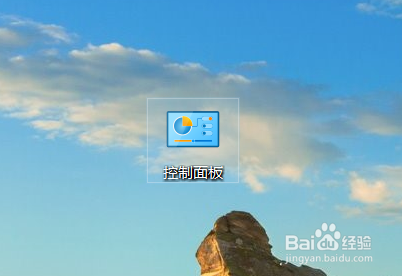
2、右击电脑左下方的win的图标,并点击“搜索”。会出现如图示意画面。

3、进入“搜索”界面后,然后点击下方的“应用”。
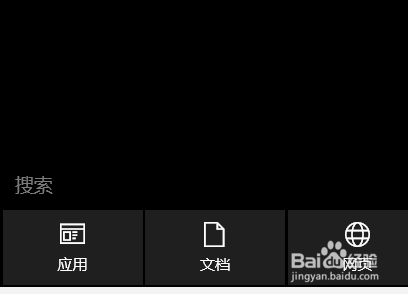
4、然后再下方输入框内,输入“控制面板”。会出现下五酱牺图示意,点击进入。
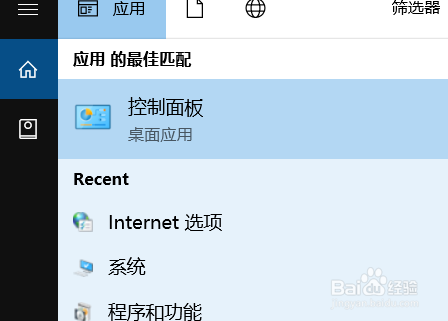
5、进入“控制面板”后,海羞然后找到“internet选项”并点击进入。如下图示意画面。
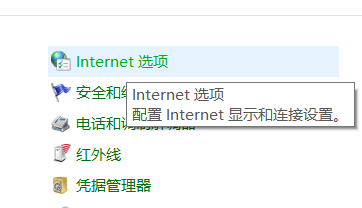
6、进入“internet选项”后,然后找到当前对话框的上方“高级”选项。
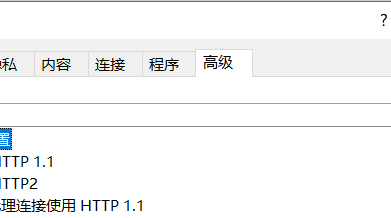
7、进入“高级”选项后,下拉菜单将下图示意勾选的选项进行勾选,就可以了。
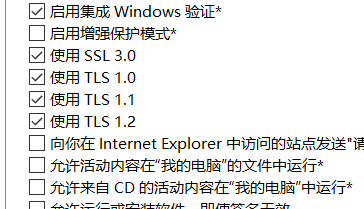
声明:本网站引用、摘录或转载内容仅供网站访问者交流或参考,不代表本站立场,如存在版权或非法内容,请联系站长删除,联系邮箱:site.kefu@qq.com。
阅读量:40
阅读量:54
阅读量:26
阅读量:141
阅读量:138